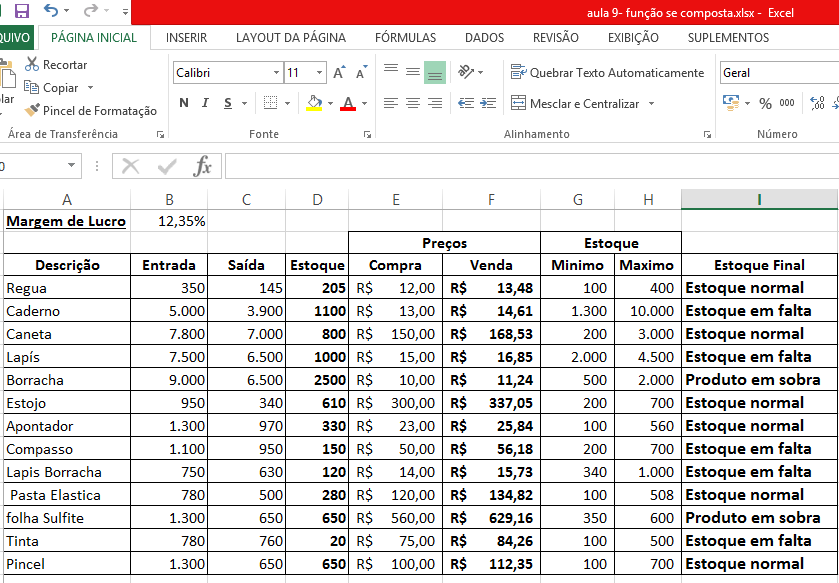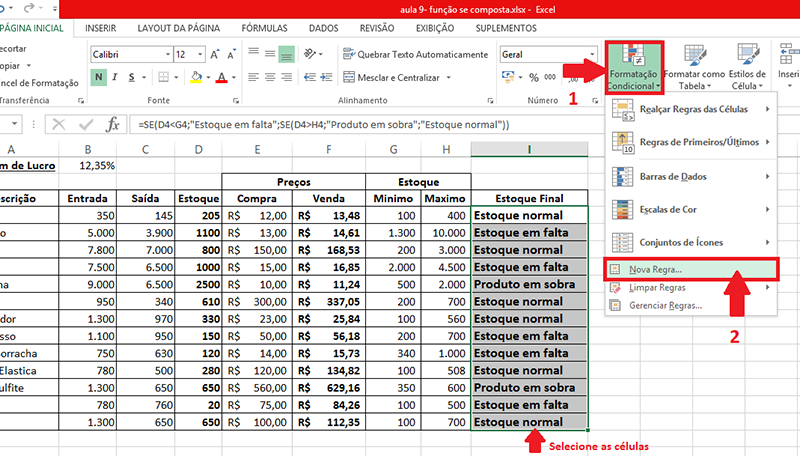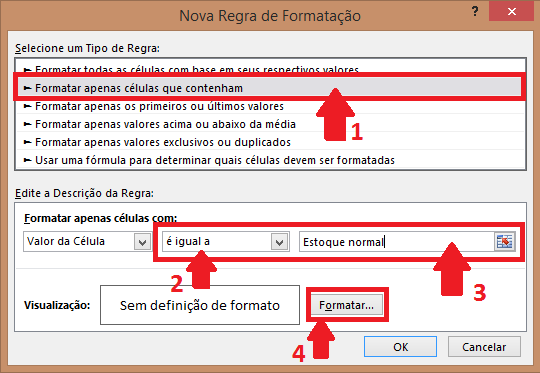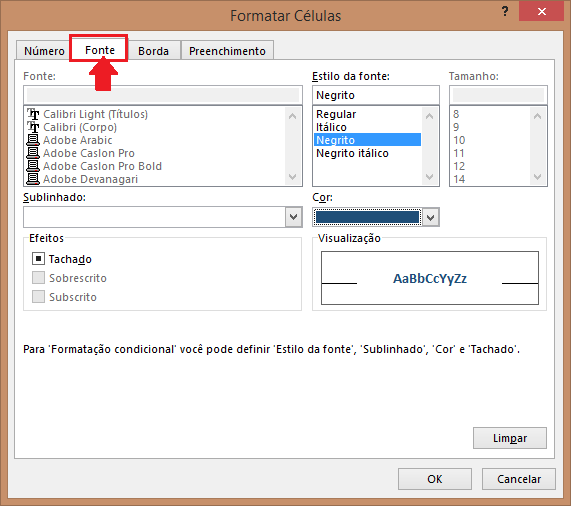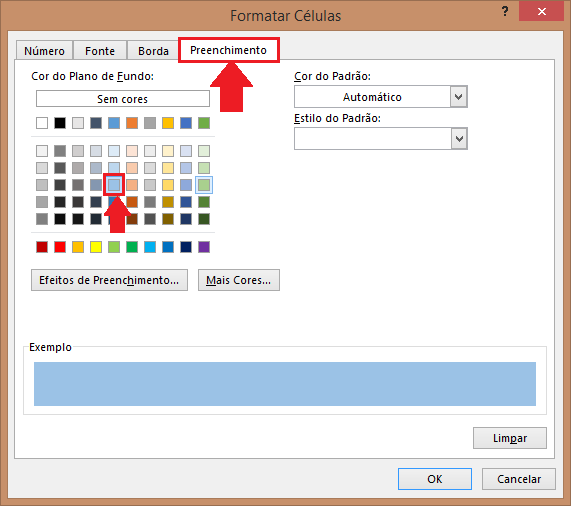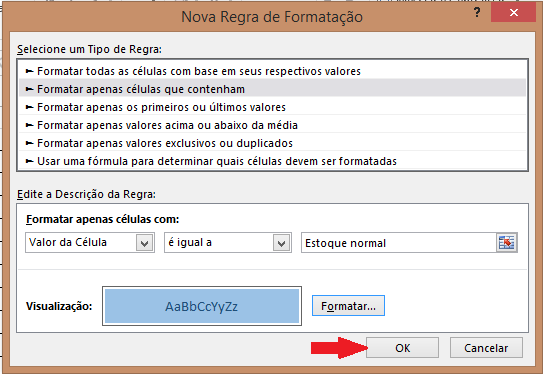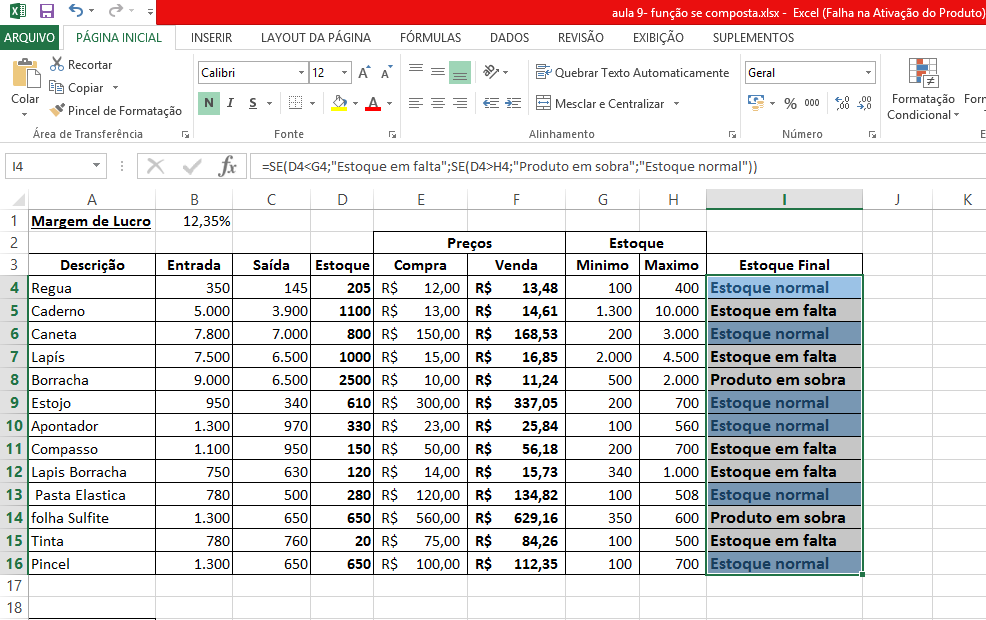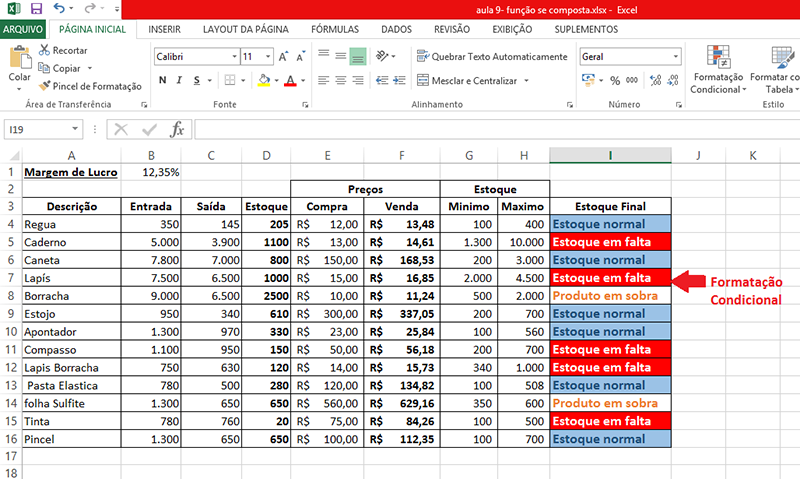Olá! Hoje vamos falar sobre a Formatação Condicional no Excel 2013, que permite que você identifique rapidamente variações de uma determinada faixa de valores ou texto com uma visão rápida. É uma condição que você determina através de uma formatação de cor ou até mesmo texto.
Imagine que eu queira realizar a formatação condicional na planilha abaixo:
Vou realizar a formatação condicional no Estoque Final, onde, quando for:
Estoque normal – vou deixar o texto na cor azul escuro e preenchimento azul claro.
Estoque em sobra – vou deixar o texto na cor laranja e sem preenchimento.
Estoque em falta – vou deixar o texto na cor branco escuro e preenchimento vermelho.
Para estas formatações específicas, selecione a coluna do Estoque Final, que representa a coluna que você deseja realizar a formatação condicional.
Na Guia Página Inicial, no grupo Estilo, clique no botão Formatação Condicional e clique na opção Nova Regra…
Selecione o tipo de Regra chamada Formatar apenas células que contenham. Clique no formatar as células com e escolha é igual a e na outra coluna digite o texto a ser formatado. No meu exemplo, Estoque Normal. Clique no botão Formatar.
Escolha na Guia Fonte o tamanho, letra e cor.
Na Guia Preenchimento escolha a cor para o fundo da célula. OK.
Clique em OK novamente.
Veja a formatação da célula pronta.
Repita o mesmo processo agora com as demais formatações como no texto:
Estoque em sobra – vou deixar o texto na cor laranja e sem preenchimento.
Estoque em falta – vou deixar o texto na cor branco e preenchimento vermelho.
Veja como ficou:
É uma foma de trabalhar com estilos e facilitar a visualização de informações através de uma formatação condicional.
Até o próximo post!
Esse foi mais um post do Blog do Curso de Informática Microcamp.
Faça um curso completo na melhor escola do Brasil >> microcamp.com.br